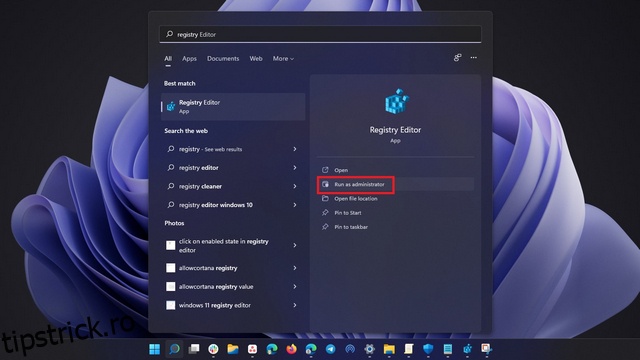Microsoft a lansat Windows 11 anul trecut cu o listă lungă de cerințe de sistem. Dintre cele enumerate, două cerințe controversate au fost procesoarele acceptate și TPM. Ca urmare, mai mulți utilizatori au ajuns să modifice fișierele de registry pentru a instala Windows 11 pe computere neacceptate. În actualizarea recentă, Microsoft a început să adauge un filigran la desktop și aplicația Setări pentru cei care folosesc Windows 11 pe computere care nu îndeplinesc cerințele oficiale de sistem. În acest articol, am detaliat pașii pentru cum puteți elimina filigranul „cerințe de sistem nerespectate” în Windows 11.
Cuprins
Eliminați filigranul „Cerințele de sistem nu sunt îndeplinite” în Windows 11 (2022)
1. Pentru a începe, apăsați tasta Windows și căutați „Editor de registru” sau „Regedit” în Căutare Windows. Când apar rezultatele căutării, faceți clic pe „Run as administrator” pentru a deschide Editorul de registry în Windows 11.
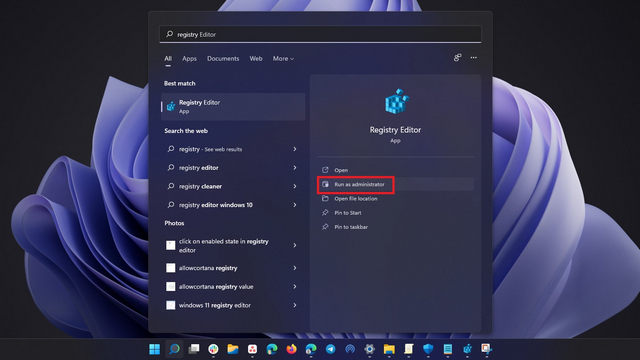
2. Când se deschide Editorul Registrului, navigați la următoarea cale. În cazul în care cheia UnsupportedHardwareNotificationCache nu este prezentă în Editorul de registru al computerului dvs., avem o secțiune dedicată mai jos pentru a crea una.
ComputerHKEY_CURRENT_USERControl PanelUnsupportedHardwareNotificationCache
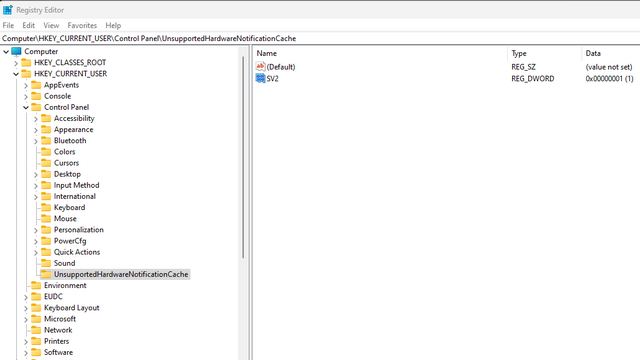
4. Acum, faceți dublu clic pe „SV2” în panoul din dreapta și introduceți „0” ca date de valoare. Rețineți că SV2 (Sun Valley 2) se referă la versiunile Windows 11 Insider Dev (22557 și mai noi). Ar trebui să utilizați „SV1” ca valoare DWORD dacă sunteți pe Windows 11, seria 22000.x construită pe canalele Beta și Release Preview. Reporniți computerul cu Windows 11 pentru a aplica modificările și nu veți mai vedea filigranul „Cerințele de sistem nu sunt îndeplinite” în Windows 11.
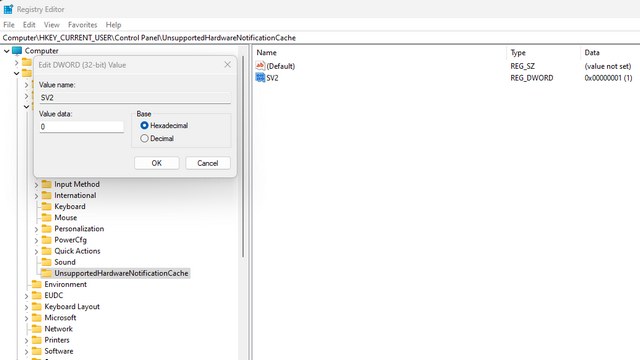
Nu puteți găsi unsupportedHardwareNotificationCache? Creați cheia în registru
1. În cazul în care cheia UnsupportedHardwareNotificationCache nu este disponibilă, o puteți crea manual pentru a dezactiva filigranul „Cerințele de sistem nu sunt îndeplinite” în Windows 11. Pentru a face acest lucru, faceți clic dreapta pe „Acțiuni rapide” și alegeți Nou -> Cheie. Setați numele cheii nou create ca „UnsupportedHardwareNotificationCache”.
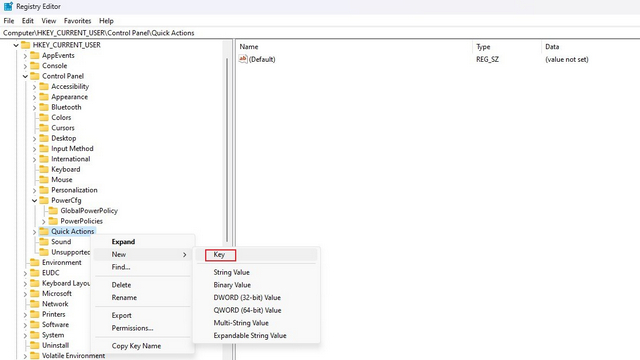
2. Odată ce ați făcut asta, va trebui să utilizați New -> DWORD (32-bit Value) și să-l denumiți SV1 (build-uri stabile, Beta sau Release Preview) sau SV2 (build-uri Insider). Acum că aveți valoarea DWORD, puteți urma pașii de mai sus pentru a schimba valoarea acesteia la 0 pentru a scăpa de filigran.
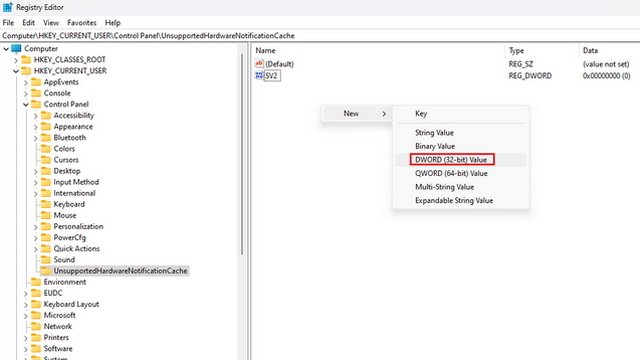
Scăpați de filigranul de sistem neacceptat în Windows 11
Deci, aceștia sunt pașii pe care trebuie să-i urmați pentru a elimina filigranul „cerințe de sistem neîndeplinite” de pe computerul cu Windows 11. Dacă aveți întrebări despre acest proces, spuneți-ne în comentarii și vă vom ajuta. Între timp, dacă ați instalat Windows 11 recent, parcurgeți articolele noastre legate pentru a afla cum să actualizați driverele pe Windows 11 și viitoarele funcții Windows 11 pe care le puteți aștepta cu nerăbdare.